جدول المحتويات
أثناء العمل في Microsoft Excel مع أوراق العمل المتعلقة بالمبيعات ، نحتاج أحيانًا إلى تقديم تنسيق سلسلة البيانات. يوضح الرسم البياني اتجاهًا في حصة إجمالي المبيعات التي يساهمون بها ، وليس اتجاهًا في قيمتها المطلقة. يعد تنسيق سلسلة البيانات في مخطط Excel مهمة سهلة. هذه مهمة لتوفير الوقت أيضا. اليوم ، في هذه المقالة ، سنتعلم طريقتان سريعتان ومناسبتان لتنسيق سلسلة البيانات في Excel بشكل فعال مع الرسوم التوضيحية المناسبة.
تنزيل Practice Workbook
تنزيل هذا المصنف التدريبي للتمرين أثناء قراءة هذه المقالة.
تنسيق سلسلة البيانات. xlsx
2 خطوات سريعة لتنسيق سلسلة البيانات في Excel
دعنا نقول ، لدينا مجموعة بيانات تحتوي على معلومات حول العديد من مندوبي المبيعات من مجموعة XYZ. الاسم من يرد مندوبو المبيعات ومبيعاتهم في عدة أرباع في الأعمدة B و C و D و و E على التوالي. من مجموعة البيانات الخاصة بنا ، سننشئ مخططًا لإعطاء سلسلة بيانات التنسيق ، وسنطبق الشريط إدراج لتنسيق سلسلة بيانات مخطط في Excel . فيما يلي نظرة عامة على مجموعة البيانات الخاصة بمهمة اليوم.

الخطوة 1: إنشاء مجموعة بيانات مع المعلمات المناسبة
في هذا الجزء ، سننشئ مجموعة بيانات لإعطاء تنسيق سلسلة البيانات الرسم البياني في Excel . سنقوم بعمل مجموعة بياناتالذي يحتوي على معلومات حول العديد من مندوبي المبيعات من مجموعة أرماني. سنقدم تنسيق سلسلة بيانات مندوبي المبيعات . لذلك ، تصبح مجموعة البيانات الخاصة بنا.

الخطوة 2: تنسيق سلسلة البيانات باستخدام خيار المخطط في Excel
باستخدام إدراج الشريط ، سنقوم استيراد مخطط من مجموعة البيانات الخاصة بنا لتنسيق سلسلة البيانات . هذه مهمة سهلة. هذه مهمة لتوفير الوقت أيضا. دعنا نتبع الإرشادات أدناه لإنشاء مخطط مراقبة التقدم في Excel !
- أولاً ، حدد نطاق البيانات لرسم مخطط. من مجموعة البيانات الخاصة بنا ، نختار B4 إلى E15 لتوفير الراحة لعملنا. بعد تحديد نطاق البيانات ، من شريط أدخل ، انتقل إلى ،
إدراج ← مخططات ← عمود ثلاثي الأبعاد
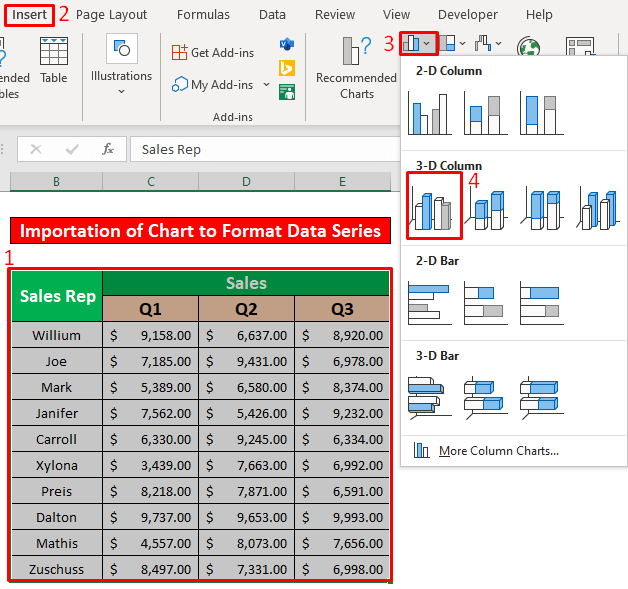
- نتيجة لذلك ، ستتمكن من إنشاء مخطط عمود ثلاثي الأبعاد والذي تم تقديمه في لقطة الشاشة أدناه.

- الآن ، سنقدم تنسيق سلسلة بيانات المخطط. أولاً ، انقر بزر الماوس الأيسر فوق أي عمود من الربع 3 . ثانيًا ، اضغط بزر الماوس الأيمن على عمود الربع الثالث. نتيجة لذلك ، ستظهر أمامك نافذة. من النافذة ، حدد الخيار تنسيق سلسلة البيانات .

- ومن ثم ، تنسيق سلسلة البيانات إعلان منبثق. الآن ، من خيارات السلسلة ، أعطِ عمق الفجوة 180٪ و عرض الفجوة 150٪ . بعد ذلك،حدد المربع ضمن شكل العمود الخيار .

- بعد ذلك سنقوم بتغيير لون العمود. سنقوم بتغيير لون العمود من رمادي إلى أخضر مثل لقطة الشاشة أدناه.

- نتيجة لذلك ، ستكون قادرًا على تنسيق سلسلة البيانات من مخطط عمود ثلاثي الأبعاد تم تقديمه في لقطة الشاشة أدناه.

أشياء يجب تذكرها
👉 # N / A! يظهر خطأ عندما تفشل الصيغة أو دالة في الصيغة في العثور على البيانات المرجعية.
👉 # DIV / 0! يحدث خطأ عندما يتم قسمة القيمة على صفر (0) أو عندما يكون مرجع الخلية فارغًا.
الاستنتاج
آمل أن جميع الخطوات المناسبة المذكورة أعلاه لتنسيق سلسلة البيانات في الرسم البياني ستحفزك الآن لتطبيقها في جداول بيانات Excel مع مزيد من الإنتاجية . مرحبًا بك في عدم التردد في التعليق إذا كان لديك أي أسئلة أو استفسارات.

